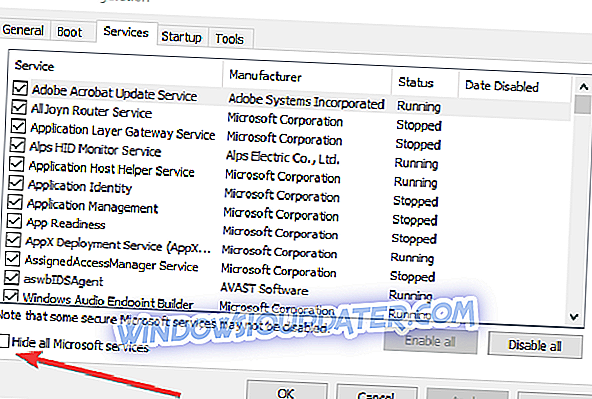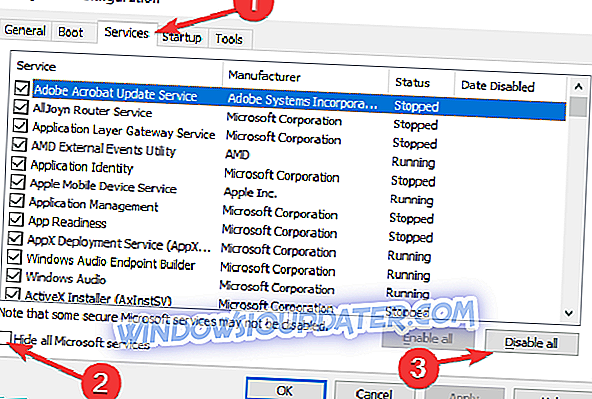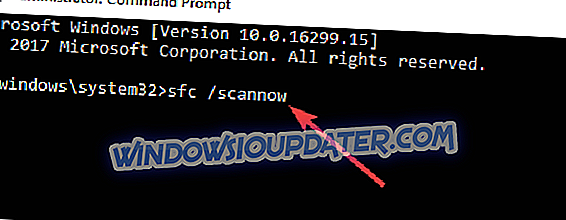Apa yang harus dilakukan File Explorer macet di klik kanan
- Lakukan Boot Bersih
- Gunakan ShellExView untuk Mengelola Penangan Menu Konteks
- Jalankan SFC
- Solusi tambahan
Beberapa pengguna menghadapi masalah dengan File Explorer mereka. Rupanya, File Explorer mereka macet ketika mereka mengklik klik kanan mouse. Masalah ini dapat disebabkan oleh penangan menu konteks yang buruk.
Jika Anda tidak tahu, penangan menu konteks adalah penangan ekstensi shell yang tugasnya adalah menambahkan komentar ke menu konteks yang ada, seperti misalnya: memotong, menempel, mencetak, dll.

File Explorer macet ketika klik kanan
Solusi # 1 - Lakukan Boot Bersih
Clean Boot bisa menjadi solusi untuk banyak masalah, dan ini dapat memperbaiki masalah kita. Clean Boot memulai Windows dengan jumlah minimal driver dan perangkat lunak, untuk menentukan apakah beberapa perangkat lunak saling bertentangan, atau mencegahnya bekerja. Sebelum Anda melakukan Boot Bersih, Anda harus masuk ke komputer Anda sebagai administrator
Inilah cara Anda melakukan Boot Bersih:
- Geser ke dalam dari tepi kanan layar, lalu ketuk Cari. Atau, jika Anda menggunakan mouse, arahkan ke sudut kanan bawah layar, lalu klik Cari.
- Ketik msconfig di kotak pencarian, lalu ketuk atau klik msconfig .
- Pada tab Layanan pada kotak dialog Konfigurasi Sistem, ketuk atau klik untuk memilih kotak centang Sembunyikan semua layanan Microsoft, lalu ketuk atau klik Nonaktifkan semua.
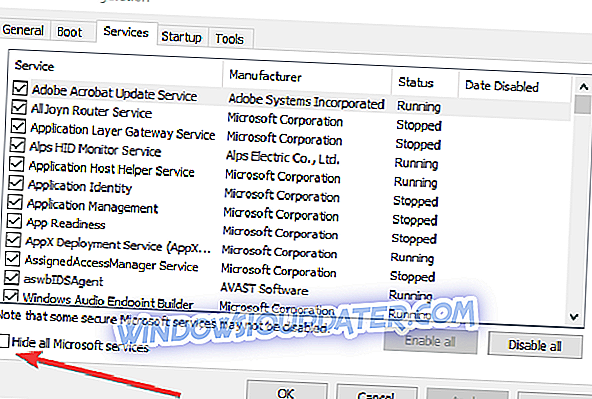
- Pada tab Startup dari kotak dialog Konfigurasi Sistem, ketuk atau klik Buka Task Manager.
- Pada tab Startup di Task Manager, untuk setiap item startup, pilih item dan kemudian klik Disable.
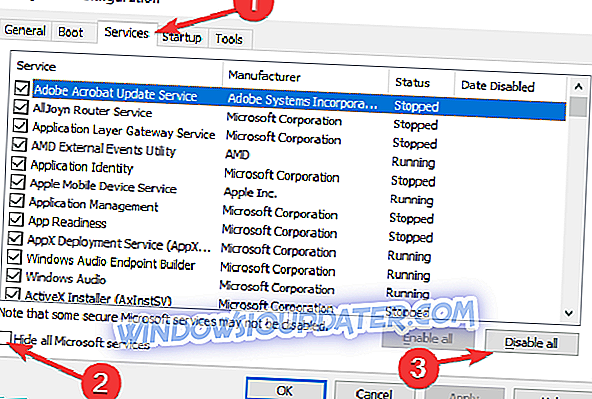
- Tutup Pengelola Tugas.
- Pada tab Startup dari kotak dialog Konfigurasi Sistem, ketuk atau klik OK, lalu nyalakan kembali komputer.
Ketahuilah bahwa komputer Anda mungkin kehilangan beberapa fungsionalitas setelah Anda melakukan Boot Bersih. Tapi, tepat setelah Anda memulai PC Anda secara normal, fungsionalitas akan kembali, jadi tidak perlu khawatir tentang itu. Selain itu, Anda harus sangat berhati-hati saat melakukan Boot Bersih, karena jika Anda melakukan kesalahan tertentu, komputer Anda bisa menjadi tidak dapat digunakan.
Solusi # 2 - Gunakan ShellExView untuk Mengelola Penangan Menu Konteks
Jika Boot Bersih tidak membantu, maka masalah Anda pasti disebabkan oleh penangan menu konteks yang buruk. Dan di bawah ini, Anda akan menemukan cara terbaik dan tercepat untuk menangani penangan menu konteks buruk Anda.
Anda harus menginstal satu perangkat lunak pihak ketiga untuk menyelesaikan masalah Anda dengan penangan menu konteks band. Saya bukan penggemar menginstal perangkat lunak pihak ketiga untuk memecahkan masalah sistem tertentu, tetapi semua orang di forum Microsoft merekomendasikan perangkat lunak ini, jadi saya kira itu benar-benar berfungsi.
ShellExView adalah alat yang hebat untuk melihat dan mengatur semua ekstensi shell yang diinstal. Jika tersedia, perangkat lunak menampilkan deskripsi, serta detail versi, informasi perusahaan, lokasi, nama file, dan lainnya. Anda juga dapat menonaktifkan atau mengaktifkan item apa pun secara manual, sehingga Anda dapat memilih ekstensi mana yang ingin Anda jalankan, dan mana yang tidak.
Setelah Anda mengunduh dan menjalankan ShellExView, itu akan melakukan pemindaian lengkap registri untuk menemukan semua ekstensi shell yang tersedia. Setelah pemindaian selesai, Anda perlu menemukan penangan menu konteks. Gunakan "Ketik" untuk mengurutkan semua penangan menu konteks bersama.
Sekarang, yang perlu Anda lakukan adalah menonaktifkan penangan menu konteks non-Microsoft satu-per-satu, jadi nonaktifkan penangan menu konteks non-Micorosft, dan jika masalahnya masih ada, aktifkan kembali dan nonaktifkan penangan menu lain, dan seterusnya. Untuk melihat penangan menu konteks mana yang bukan milik Microsoft, cukup cari informasi di bawah kolom Nama Perusahaan di ShelExView.
- Unduh Nirsoft's ShellExView
Solusi # 3 - Jalankan SFC
Jika masalah berlanjut setelah mengikuti dua solusi ini, Anda juga dapat menjalankan SFC. Ini adalah alat bawaan yang memindai file sistem Anda dan memperbaiki yang rusak atau hilang. Berikut langkah-langkah yang harus diikuti:
- Luncurkan Command Prompt dari menu Start> ketik sfc / scannow
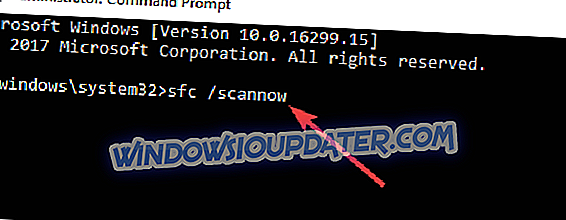
- Tekan Enter untuk memulai pemindaian
- Tunggu pemindaian selesai. Coba buka File Explorer lagi untuk melihat apakah ini menyelesaikan masalah.
Solusi tambahan
Untuk metode lainnya untuk memperbaiki crash File Explorer, Anda dapat memeriksa panduan pemecahan masalah ini.
Catatan Editor: Posting ini awalnya diterbitkan pada bulan Desember 2014 dan telah diperbarui untuk kesegaran, dan akurasi.